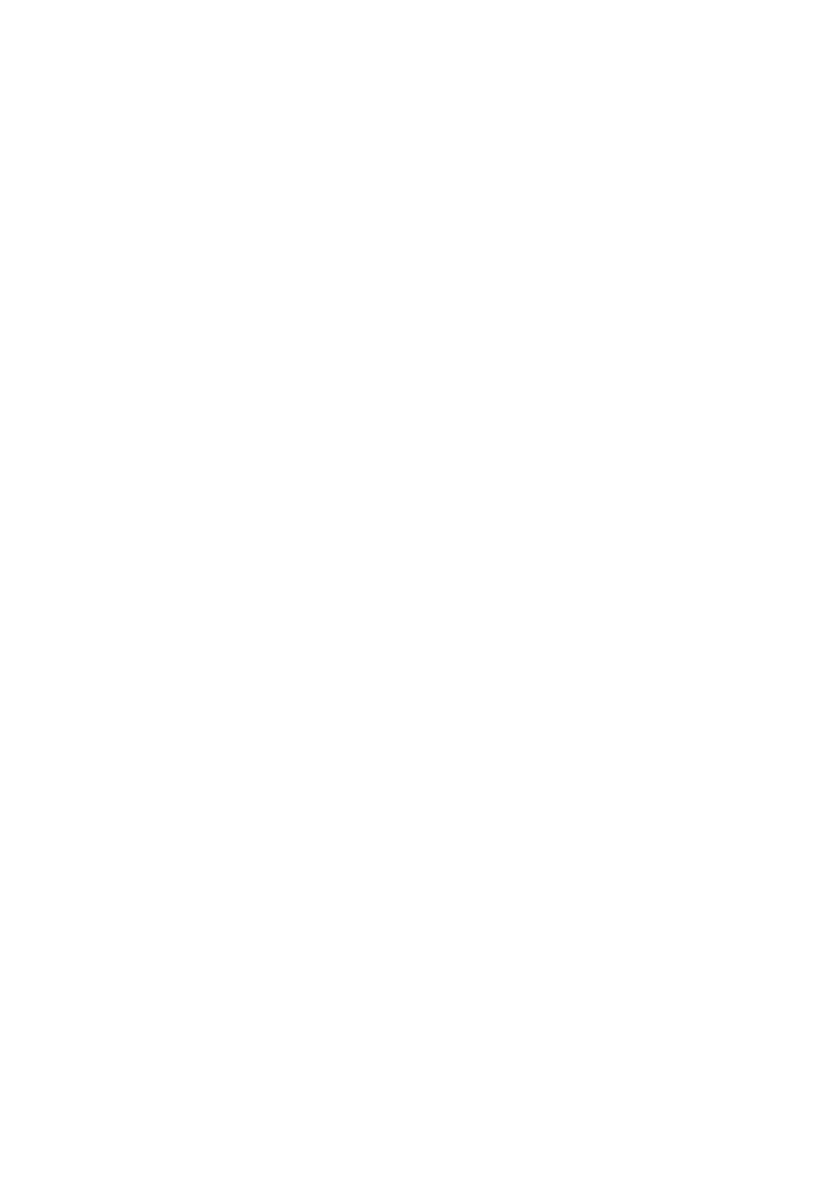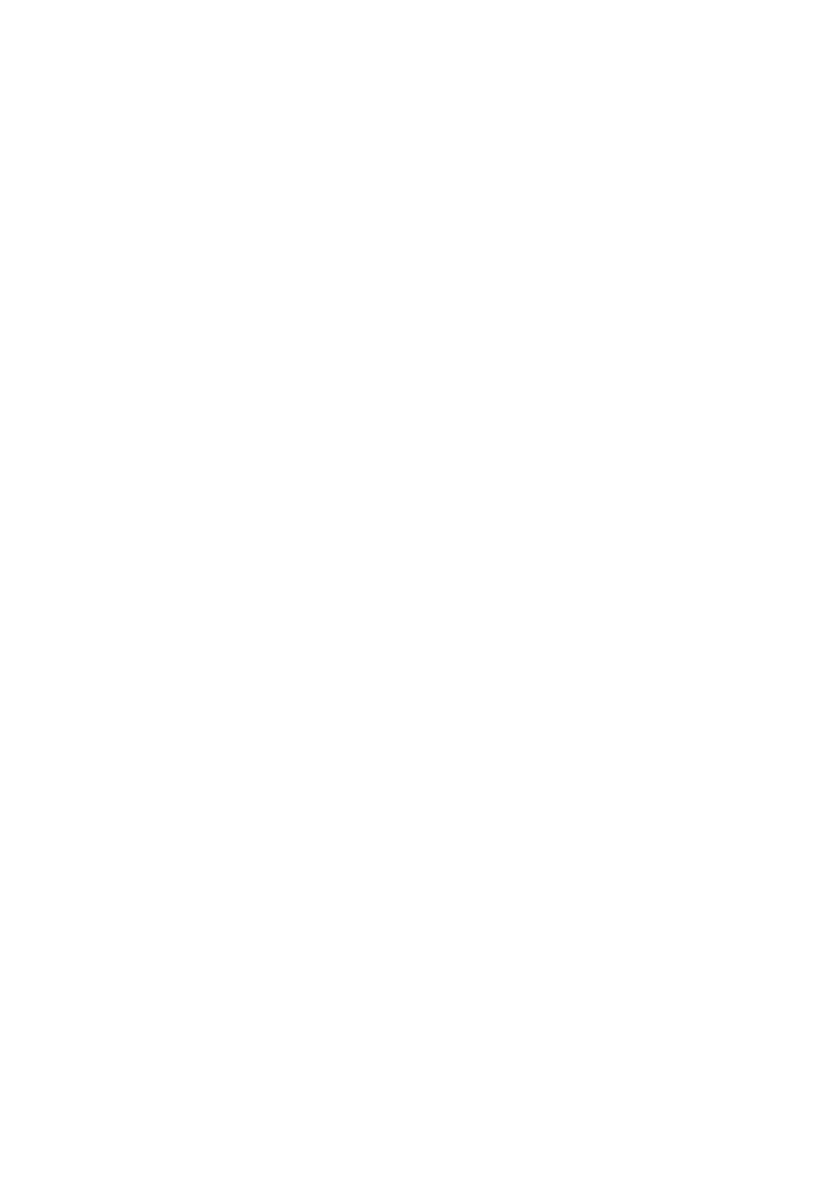
3
Langattoman LAN-yhteyden suojausasetusten
määrittäminen ............................................................... 19
Suojausasetusten määrittäminen .........................................................19
Suojausasetusten määrittäminen .........................................................20
Kirjautuminen projektorin järjestelmänhallintasivulle .................................................20
Uloskirjautuminen projektorin järjestelmänhallintasivulta .......................................... 21
Suojausasetusten määrittäminen...............................................................................22
Langattoman LAN-yhteyden muodostaminen suojausasetusten
määrittämisen jälkeen...........................................................................24
Langattoman LAN-yhteyden muodostaminen projektorin ja tietokoneen välille
suojausasetusten määrittämisen jälkeen ................................................................... 24
Langattoman LAN-yhteyden muodostaminen toisen ja seuraavien tietokoneiden
kanssa suojausasetusten määrittämisen jälkeen....................................................... 25
Langattoman LAN-yhteyden muodostaminen suojausasetusten ollessa pois
käytöstä ..................................................................................................................... 25
Langattoman LAN-yhteyden toiminnot....................... 26
Kuvan projisointitoiminnot....................................................................26
Projisoinnin käynnistäminen ja pysäyttäminen tietokoneesta, joka on yhdistetty
langattomalla LAN-yhteydellä....................................................................................27
Käyttäjänimen näyttäminen kuvapinnalla................................................................... 29
Muita toimintoja....................................................................................29
Langattoman LAN-yhteyden luominen uudelleen......................................................29
Projektorin tiedot ....................................................................................................... 29
Tärkeysjärjestyksen valitseminen projisoinnin näyttönopeuden tai resoluution
välillä .......................................................................................................................... 29
Langattoman LAN-yhteyden katkaiseminen..............................................................30
Wireless Connection 3 -ohjelmiston alustaminen......................................................30
Langaton-toiminnon asetusten määrittäminen.......... 31
Järjestelmänhallintasivun toiminnot ja asetukset ..... 34
Järjestelmänhallintasivun toiminnot .....................................................34
Asetusten määrittäminen ........................................................................................... 34
Järjestelmänhallintasivun kaikkien asetusten alustaminen........................................37
Ohjauspaneeli ............................................................................................................ 37
Järjestelmänhallintasivun asetukset.....................................................38
Järjestelmänhallinta > asetusten määrittäminen........................................................38
Järjestelmänhallinta > salasanan vaihtaminen........................................................... 39